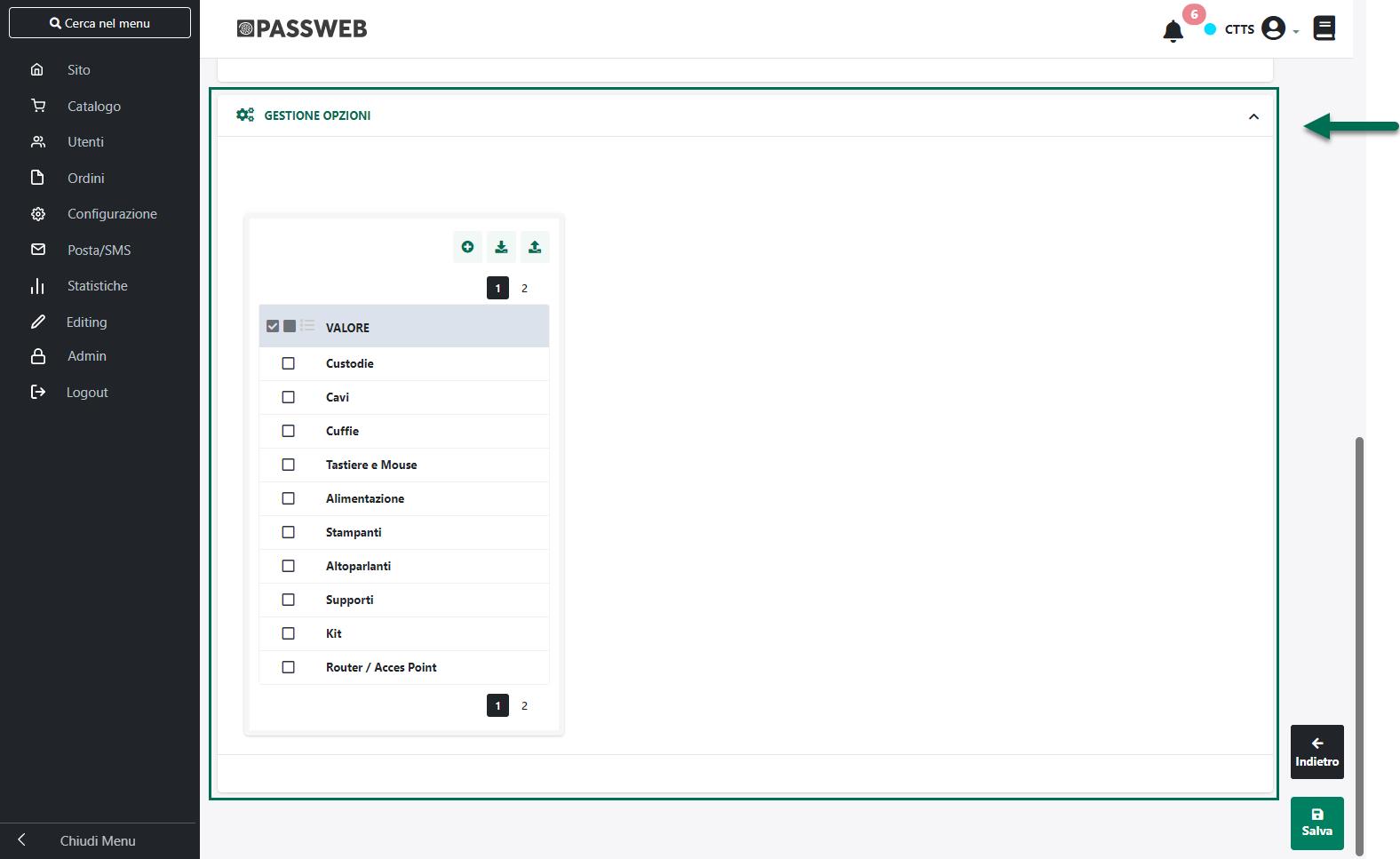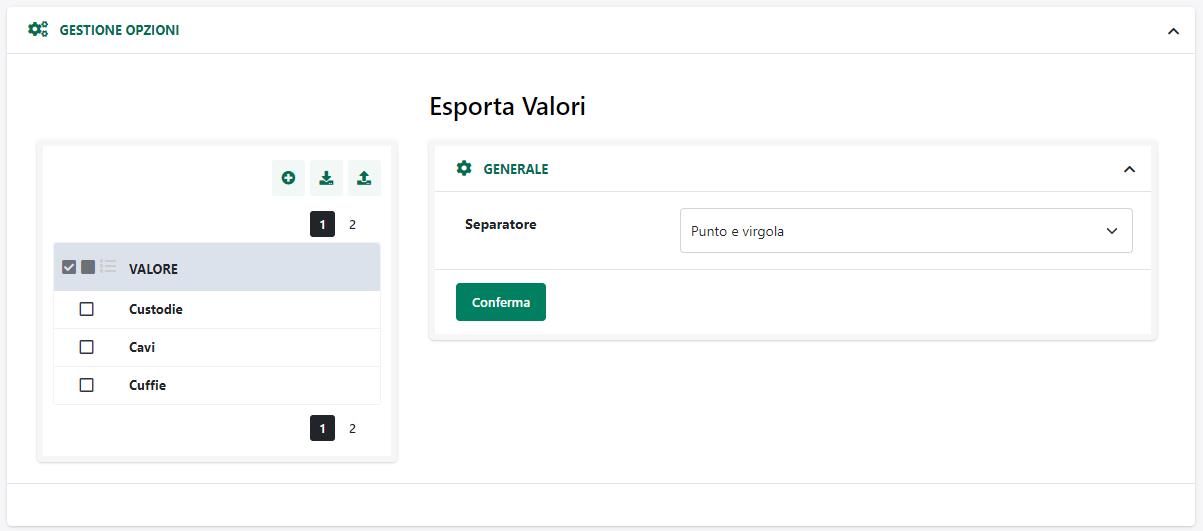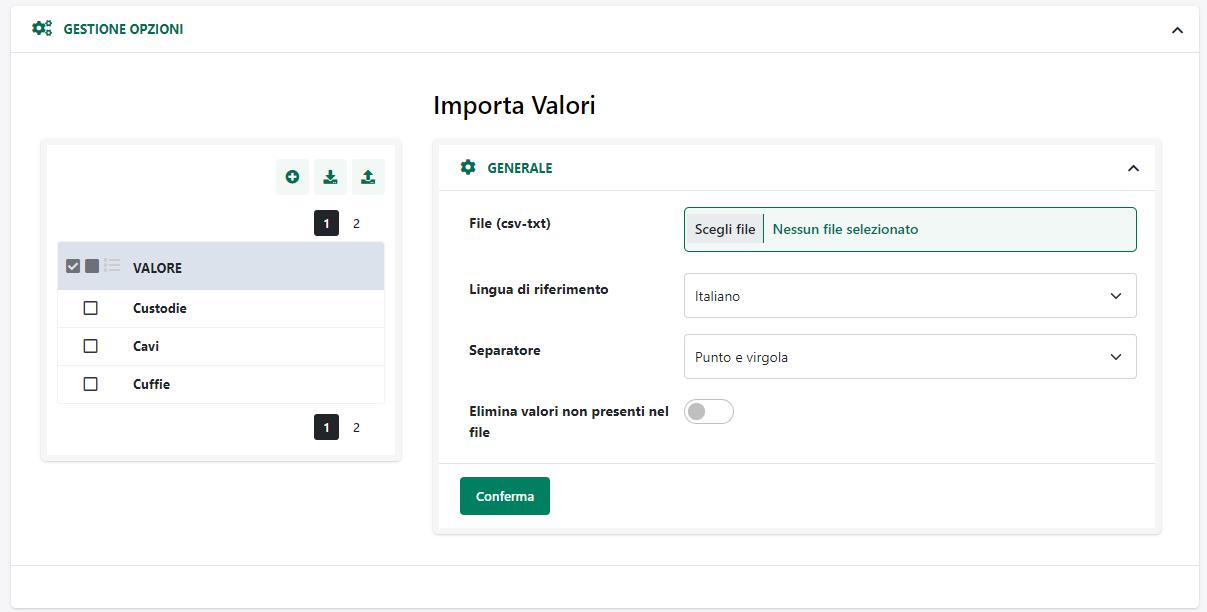GESTIONE OPZIONI
Una volta impostati tutti i parametri di configurazione dell’attributo il pulsante “Salva”, presente nella parte bassa della maschera, oltre ad effettuare il salvataggio dei dati impostati, creando di fatto il nuovo attributo articolo, permetterà di visualizzare anche un’ulteriore sezione di configurazione, la sezione “Gestione Opzioni” all’interno della quale poter indicare tutti i valori che l’attributo in esame potrà assumere per ogni singolo articolo gestito all’interno del sito.
Nel caso in esame per Attributi Passweb di tipo “Drop Down” e “Selezione Multipla” i valori inseriti all’interno di questa sezione verranno poi riproposti, come precedentemente evidenziato, in fase di valorizzazione dell’attributo stesso.
Per inserire un nuovo valore è sufficiente cliccare sul pulsante raffigurante un piccolo + (![]() ) presente nella barra degli strumenti.
) presente nella barra degli strumenti.
In questo modo verrà infatti visualizzata la maschera “Nuova Opzione”, all’interno della quale poter inserire (parametro “Etichetta del campo”) il valore desiderato per ognuna delle lingue gestite all’interno del sito.
Gli altri due pulsanti presenti nella barra degli strumenti consentono rispettivamente di:
Esporta ( ![]() ): consente di esportare un file .csv contenente tutti i valori attualmente presenti in elenco. Cliccando su questo pulsante verrà visualizzata la maschera “Esporta Valori”
): consente di esportare un file .csv contenente tutti i valori attualmente presenti in elenco. Cliccando su questo pulsante verrà visualizzata la maschera “Esporta Valori”
all’interno della quale poter indicare lo specifico carattere separatore che dovrà essere utilizzato nella generazione del file di esportazione.
Il pulsante “Conferma” consente invece di avviare la procedura di creazione ed esportazione del file
Importa ( ![]() ) : consente di codificare in maniera massiva i diversi possibili valori per l’attributo in oggetto importandoli da un file .csv o .txt. Cliccando su questo pulsante verrà visualizzata la maschera “Importa Valori”
) : consente di codificare in maniera massiva i diversi possibili valori per l’attributo in oggetto importandoli da un file .csv o .txt. Cliccando su questo pulsante verrà visualizzata la maschera “Importa Valori”
all’interno della quale poter selezionare il file da importare (campo “File (csv-txt)”).
Il campo “Lingua di riferimento” consente di definire, selezionandola tra quelle attualmente gestite, la lingua i cui valori dovranno essere utilizzati come chiave per determinare se i contenuti del file di importazione dovranno andare in aggiunta o in modifica ad eventuali valori già presenti in elenco.
ATTENZIONE! Il file di importazione deve sempre contenere la lingua impostata come lingua di riferimento
Supponendo dunque di indicare come lingua di riferimento la lingua Italiana, per ogni valore dell’attributo inserito nel file di importazione in corrispondenza della lingua italiana, verrà valutato se questo stesso valore è o meno presente tra i valori già inseriti in elenco.
In caso positivo verranno aggiornati, per lo stesso elemento i valori corrispondenti nelle altre lingue gestite. In caso negativo verrà invece inserito un nuovo elemento in elenco
Il campo Separatore: consente di indicare, selezionandolo, dall’apposito menu a tendina, il carattere che è stato utilizzato all’interno del file di importazione come separatore per i vari campi
Il check “Elimina valori non presenti nel file” consente invece, se selezionato, di eliminare eventuali valori precedentemente inseriti e non presenti nel file di importazione.
ATTENZIONE! l’eliminazione di uno dei valori presenti in elenco determina l’eliminazione di eventuali combinazioni di attributi in cui questo stesso valore era stato utilizzato
Affinchè la procedura di importazione possa terminare correttamente è necessario che il file di importazione soddisfi le seguenti specifiche:
- L’intestazione, ossia la prima riga del file, deve contenere l’indicazione delle lingue gestite all’interno del sito, esattamente come queste stesse lingue sono indicate nella sezione “Sito – Gestione Lingue” del Wizard.
- Ogni riga del file deve contenere un possibile valore dell’attributo in ciascuna delle lingue indicate nella riga di intestazione.
- Il carattere separatore dei vari campi deve essere esattamente quello indicato all’interno del campo “Separatore” presente nel form di importazione.
- Il file di importazione deve soddisfare le specifiche del formato RFC4180.
In questo senso è quindi necessario che il valore dei campi contenenti interruzioni di riga, doppi apici e/o lo stesso carattere utilizzato anche come separatore sia necessariamente racchiuso da virgolette
Come per gli Attributi Mexal, anche in questo caso tali valori diventeranno di fondamentale importanza nel momento in cui si dovesse decidere di utilizzare l’attributo in esame all’interno di una serie di filtri di ricerca in cascata vincolati sulla base di specifiche combinazioni di attributi definite direttamente all’interno del Wizard di Passweb.
I valori che un attributo potrà assumere in fase di creazione di una particolare combinazione saranno infatti proprio quelli presenti all’interno di questa stessa sezione.
In conseguenza di ciò è indispensabile, nel momento in cui si dovesse decidere di utilizzare filtri di ricerca in cascata vincolati sulla base di specifiche combinazioni di attributi, che i valori inserirti all’interno di questa sezione corrispondano esattamente con tutti i diversi valori assunti da questo stesso attributo per gli articoli gestiti all’interno del sito
Per maggiori informazioni in merito alla gestione dei filtri di ricerca vincolati in base a specifiche combinazioni di attributi si veda anche il capitolo “Live Editing – Lista Componenti Ecommerce – Componente Ricerca–Ricerca Ecommerce – Filtri di ricerca vincolati” di questo manuale.